Загрузка с флешки в БИОС и UEFI
 При установке Windows с флешки возникает необходимость выставить загрузку с USB накопителя, для чего требуется настроить BIOS таким образом, чтобы компьютер загружался с нужного носителя. В этой статье речь пойдет, о том как поставить загрузку с флешки в БИОС или UEFI на компьютере или ноутбуке.
При установке Windows с флешки возникает необходимость выставить загрузку с USB накопителя, для чего требуется настроить BIOS таким образом, чтобы компьютер загружался с нужного носителя. В этой статье речь пойдет, о том как поставить загрузку с флешки в БИОС или UEFI на компьютере или ноутбуке.
В статье приведены примеры для различных вариантов интерфейса БИОС/UEFI и даны решения для наиболее часто встречающихся проблем, с которыми можно столкнуться при изменении порядка загрузки. В конце также описано, что делать, если вы не можете зайти в БИОС или ПО UEFI на современных ПК и ноутбуках.
- Использование Boot Menu
- Вход в БИОС
- Изменение порядка загрузки в БИОС и UEFI для загрузки с USB
- Загрузка с флешки в старых версиях БИОС
- Загрузка с USB без входа в БИОС
- Что делать, если не получается открыть БИОС или Boot Menu
- Видео инструкция
Использование Boot Menu для загрузки с флешки
В большинстве случаев, поставить загрузку с флешки в БИОС требуется для какой-то однократной задачи: установки Windows, проверки компьютера на вирусы или восстановления системы с помощью LiveCD, сброса пароля Windows. Во всех этих случаях не обязательно изменять настройки БИОС или UEFI, достаточно вызвать Boot Menu (меню загрузки) при включении компьютера и один раз выбрать флешку как устройство загрузки.
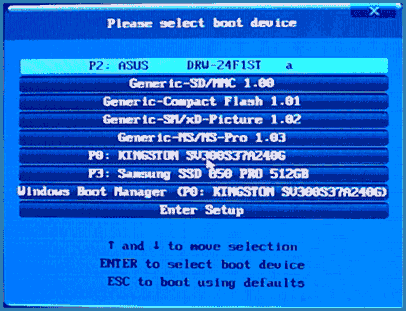
Например, при установке Windows, вы нажимаете нужную клавишу для открытия Boot Menu, выбираете подключенный USB накопитель с дистрибутивом системы, начинаете установку — настройка, копирование файлов и прочее и, после того, как произойдет первая перезагрузка, компьютер сам загрузится, но уже с жесткого диска и продолжит процесс установки в штатном режиме.
Очень подробно о входе в данное меню на ноутбуках и компьютерах различных марок я написал в статье Как зайти в Boot Menu (там же есть видео инструкция). Обратите внимание, что флешка в Boot Menu может и не отображаться. Почему это происходит подробно в статье Что делать, если БИОС/UEFI не видит загрузочную флешку в Boot Menu.
Как попасть в BIOS для выбора вариантов загрузки
В разных случаях для того, чтобы попасть в утилиту настройки БИОС нужно выполнить, по сути, одно и то же действия: сразу после включения компьютера, при появлении первого черного экрана с информацией об установленной памяти или же логотипом производителя компьютера или материнской платы, нажать нужную кнопку на клавиатуре — наиболее распространенные варианты — это Delete и F2. Если при завершении работы уже установленной системы и включении компьютера вы не успеваете открыть БИОС, используйте не «завершение работы», а пункт «Перезагрузка» и сразу при потемнении экрана начните многократно нажимать по нужной клавише.

Обычно, эта информация имеется внизу или, в старых БИОС — вверху среди текста начального экрана: «Press Del to enter Setup», «Press F2 for Settings» и аналогичная.

По нажатию нужной кнопки в нужный момент (чем раньше, тем лучше — это нужно сделать до начала загрузки операционной системы) Вы попадете в меню настроек — BIOS Setup Utility (название может быть другим, но суть одна — это интерфейс настроек БИОС/UEFI). Внешний вид этого меню может отличаться, рассмотрим несколько наиболее распространенных вариантов.
Изменение порядка загрузки в UEFI BIOS для загрузки с USB
На современных материнских платах интерфейс БИОС, а если точнее — ПО UEFI как правило, чаще является графическим на ПК, но текстовым на ноутбуках. Во всех случаях разобраться с тем, как именно поставить загрузку с флешки обычно бывает не сложно. Далее будут приведены некоторые примеры и по аналогии, вероятнее всего, вы сможете успешно изменить порядок загрузки и на вашей системе.

Как правило, для того, чтобы поставить загрузку с флешки, нам требуется выполнить следующие шаги (описываю применительно к изображению выше, что является одним из наиболее распространенных вариантов, а далее приведу и другие реализации изменения порядка загрузки):
- Перейти в раздел Boot в БИОС/UEFI. Это можно сделать либо с помощью стрелок на клавиатуре (вправо), либо в некоторых случаях — с помощью мыши. Иногда параметры загрузки можно настроить прямо на главном экране БИОС.
- В зависимости от конкретного БИОС вы увидите либо список устройств загрузки (дисков, подключенных к компьютеру), либо несколько пунктов Boot Option с номерами.
- В первом случае требуется поместить вашу флешку на первое место: для этого выбираем её и с помощью клавиши F5 двигаем вверх (Fn+F5 на некоторых ноутбуках). Во втором случае выбираем Boot Option 1, нажимаем Enter и выбираем в списке загрузочную флешку.
- Сохраняем настройки: это можно сделать на вкладке Exit, либо, чаще всего — нажатием по клавише F10 с подтверждением Save Settings and Exit Setup.
Самая распространенная проблема при указании устройства загрузки в современных БИОС/UEFI — отсутствие загрузочной флешки в списке устройств загрузки. Чаще всего такое происходит, если тип загрузки, установленный в БИОС (на скриншоте выше — UEFI в разделе OS Type) и тип загрузки, поддерживаемый флешкой, не совпадают. Например, если для приведенного выше изображения использовать флешку под режим Legacy, выбрать её в качестве первого устройства загрузки не получилось бы. Подробнее о проблеме и методах её исправления в упоминавшейся ранее статье о том, почему БИОС не видит загрузочную флешку.
Выше был приведён пример одного из наиболее типичных вариантов БИОС (UEFI) на сегодня, но возможны и другие реализации.
- Например, на некоторых материнских платах Gigabyte вы увидите список подключенных устройств в пункте Boot Sequence на первом экране и достаточно будет перетащить вашу флешку на первое место мышью.

- Другой вариант реализации, тоже на Gigabyte: вкладка Boot отсутствует, необходимо зайти в BIOS Features, а затем перейти в Boot Option Priorities.

- Интересен подход на фирменных материнских платах Intel: здесь порядок загрузки можно настроить прямо на главном экране, отдельно для режима Legacy и режима UEFI (с помощью мыши), а в Adavnced Options получить более подробное представление о доступных устройствах загрузки для каждого из режимов.

- Далее — относительно простой пример установки USB флешки в качестве первого устройства загрузки на Asus. Обратите внимание, что здесь для того, чтобы включить поддержку Legacy загрузки требуется задействовать опцию CSM (Compatibility Support Mode) на той же вкладке Boot.

- Ниже — пример того, как сделать загрузку с флешки на ноутбуке HP. Здесь в БИОС необходимо зайти в System Configuration, а уже там в Boot Options, где можно найти (для некоторых моделей) отдельный список устройств загрузки для UEFI и Legacy режима. Флешку устанавливаем на первое место с помощью клавиш F5/F6 для нужного режима загрузки.

Если ничего похожего у себя в БИОС вы не находите, внимательно изучите различные разделы БИОС/UEFI, такие как BIOS Features, System Configuration, Advanced Configuration и попробуйте найти что-то связанное с Boot в этих разделах.
Настройка загрузки с флешки в старых версиях БИОС
На старых материнских платах и ноутбуках бывают некоторые особенности изменения порядка загрузки, особенно когда пользователю требуется настроить загрузку с USB накопителя. Рассмотрим несколько примеров.
AMI BIOS
Не только в AMI BIOS, но и в некоторых других вариантах БИОС тех же лет вы можете не обнаружить флешки для выбора в качестве устройства загрузки, а имеющиеся пункты, наподобие USB-HDD могут не работать. Решение для такой ситуации имеется.
Учтите, что для того, чтобы проделать все описываемые действия, флешка должна быть подключена к компьютеру заранее, до входа в БИОС. Для того, чтобы установить загрузку с флешки в AMI BIOS:
- В меню сверху, нажимая клавишу «вправо», выберите пункт «Boot» (Загрузка), но не переходим в Boot Device Priority.

- После этого выбираем пункт «Hard Disk Drives» (Жесткие диски) и в появившемся меню, нажимаем Enter на «1st Drive» (Первый диск). Если такого пункта нет, посмотрите, имеется ли раздел Integrated Peripherals в БИОС — иногда порядок жестких дисков (отдельно от порядка загрузки) можно настроить там.
- В списке выбираем название флешки, она будет видна именно в списке жестких дисков — на второй картинке, например, это — Kingmax USB 2.0 Flash Disk. Нажимаем Enter, затем — Esc.

- Далее выберите «Boot device priority» (Приоритет загрузочных устройств).
- Выберите пункт «First boot device» (Перовое устройство загрузки), нажмите Enter.
- Укажите флешку в качестве первого устройства загрузки, она будет присутствовать здесь как обычный жесткий диск.
По завершении нажимаем Esc, в меню сверху с пункта Boot (Загрузка) передвигаемся до пункта Exit (Выход) и выбираем «Save changes and exit» (Сохранить изменения и выйти) или «Exit saving changes» — на запрос о том, уверены ли Вы в том, что хотите сохранить сделанные изменения, нужно будет выбрать Yes или набрать с клавиатуры «Y», затем нажать Enter. После этого компьютер перезагрузится и начнет использовать для загрузки выбранную вами флешку, диск или другое устройство.
Загрузка с флешки в БИОС AWARD или Phoenix
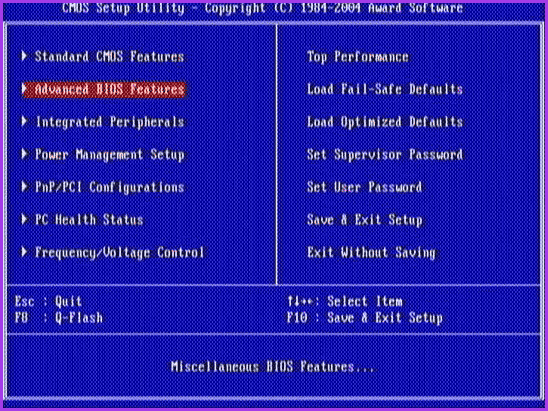
Для того, чтобы выбрать устройство для загрузки в Award BIOS, в главном меню настроек выберите «Advanced BIOS Features» (расширенные настройки биос), после чего с выбранным пунктом First Boot Device (Первое устройство загрузки) нажимаем Enter.
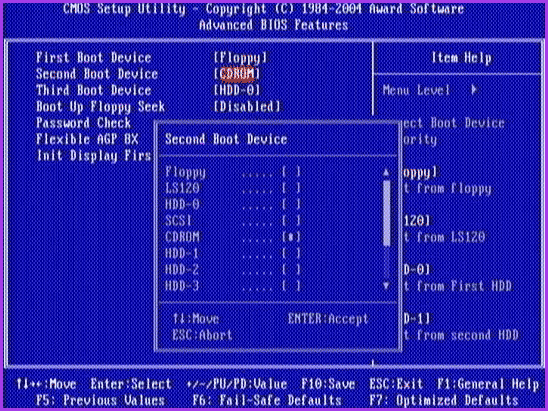
Появится список устройств, с которых можно произвести загрузку — HDD-0, HDD-1 и т.д., CD-ROM, USB-HDD и другие. Для загрузки с флешки необходимо установить USB-HDD или USB-Flash. Для загрузки с компакт диска DVD или CD — CD-ROM. После этого выходим на один уровень вверх, нажатием Esc, и выбираем пункт меню «Save & Exit Setup» (Сохранить и выйти). Если способ с USB-HDD не сработал, попробуйте использовать подход, показанный в предыдущем способе, но ищите порядок жестких дисков в разделе Integrated Peripherals.
Настройка загрузки с внешнего носителя в старых версиях H2O BIOS
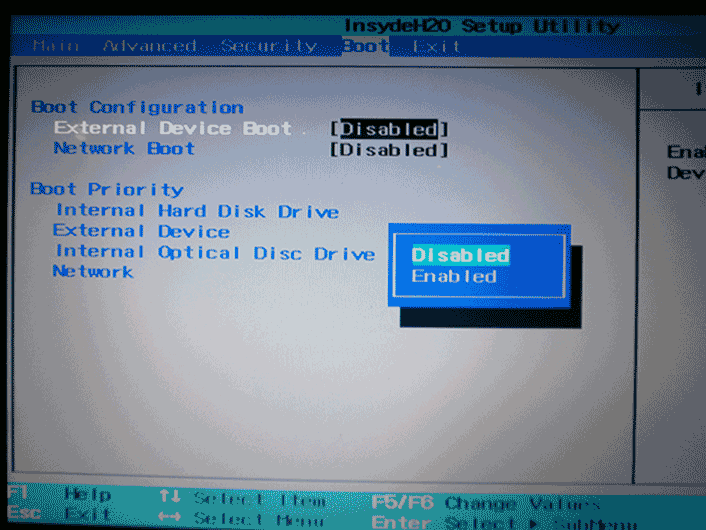
Для загрузки с флешки в InsydeH20 BIOS, который встречается на многих ноутбуках, в главном меню с помощью клавиши «вправо» необходимо дойти до пункта «Boot» (Загрузка). Установить пункт External Device Boot (Загрузка с внешнего устройства) в положение Enabled (Включено). Ниже, в разделе Boot Priority (Приоритет загрузки), с помощью клавиш F5 и F6 установить External Device на первую позицию. Если необходимо осуществить загрузку с DVD или CD, выбираем Internal Optic Disc Drive (Внутренний оптический накопитель).
После этого перейдите к пункту Exit в меню сверху и выберите «Save and Exit Setup» (Сохранить настройки и выйти). Компьютер перезагрузится с нужного носителя.
Загрузка с USB без входа в БИОС (только для Windows 11, 10 и Windows 8.1 с UEFI)
Если на вашем компьютере установлена одна из последних версий Windows, а материнская плата с ПО UEFI, то вы можете выполнить загрузку с флешки даже не входя в параметры BIOS. Способ работает не на любой системе (рассматриваемый далее пункт может отсутствовать даже на UEFI системах), а загрузочный накопитель должен быть подключен на момент выполнения действий.
Для того, чтобы выполнить перезагрузку этим методом, удерживая Shift нажмите по пункту «Перезагрузка» в меню выключения в меню Пуск либо на экране блокировки. Второй метод: зайдите в параметры — изменение параметров компьютера (через панель справа в Windows 8 и 8.1), затем откройте «Обновление и восстановление» — «Восстановление» и нажмите кнопку «Перезагрузить» в пункте «Особые варианты загрузки».
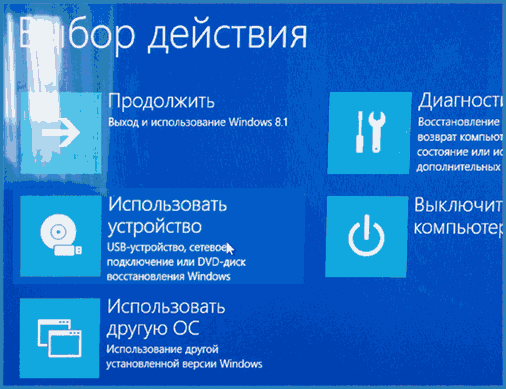
На появившемся экране «Выбор действия» выберите «Использовать устройство. USB-устройство, сетевое подключение или DVD-диск».
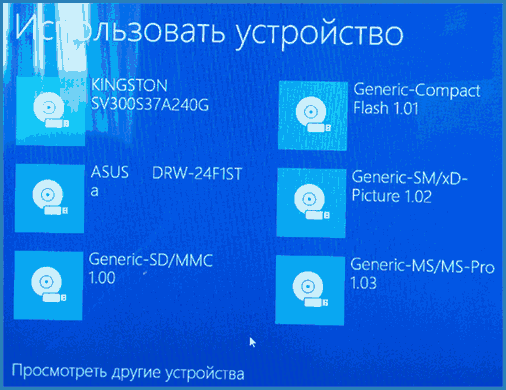
На следующем экране вы увидите список устройств, с которых можно загрузиться, среди которых должна быть и ваша флешка. Если вдруг ее нет — нажмите «Просмотреть другие устройства». После выбора, компьютер перезагрузится с указанного вами USB накопителя.
Что делать, если не получается зайти в БИОС, чтобы поставить загрузку с флешки
В связи с тем, что современные операционные системы используют технологии быстрой загрузки, может оказаться, что у вас попросту не получается зайти в БИОС, чтобы каким-то образом изменить настройки и загрузиться с нужного устройства. В этом случае я могу предложить два решения.
Первое — зайти в ПО UEFI (БИОС) с помощью особых вариантов загрузки Windows 10 (см. Как зайти в БИОС или UEFI Windows 10) или Windows 8 и 8.1. Как это сделать я подробно описал здесь: Как зайти в БИОС в Windows 8.1 и 8
Второе — попробовать отключить быструю загрузку Windows, после чего зайти в БИОС обычным способом, с помощью клавиши Del или F2. Для отключения быстрой загрузки, зайдите в панель управления — электропитание. В списке слева выберите пункт «Действия кнопок питания».
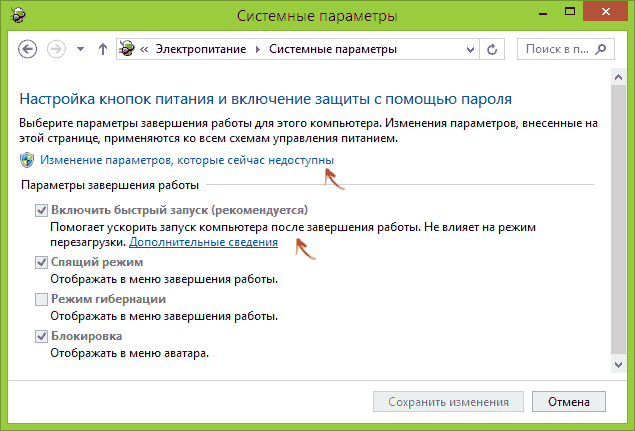
И в следующем окне уберите пункт «Включить быстрый запуск» — это должно помочь в использовании клавиш после включения компьютера. Подробнее: Как отключить быстрый запуск Windows 10.
Видео инструкция
Насколько могу судить, описал все типичные и наиболее распространенные варианты: один из них должен обязательно помочь, при условии, что сам загрузочный накопитель в порядке. Если вдруг что-то не получается — жду в комментариях.
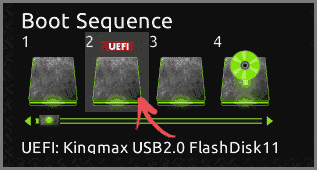
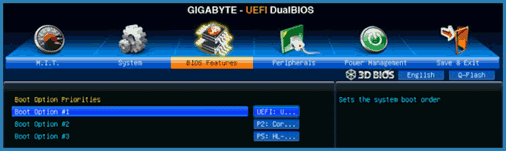

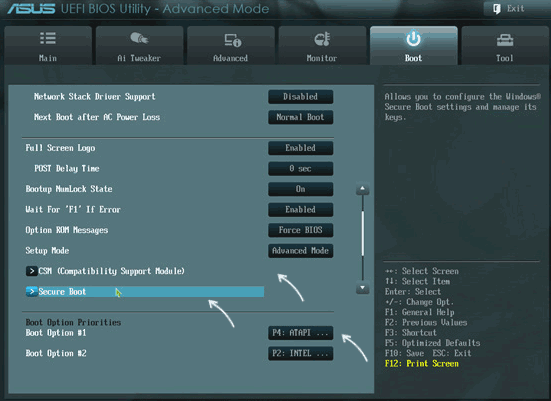
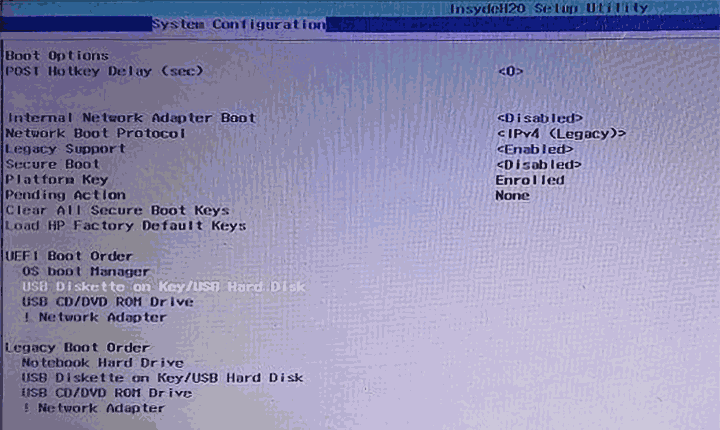
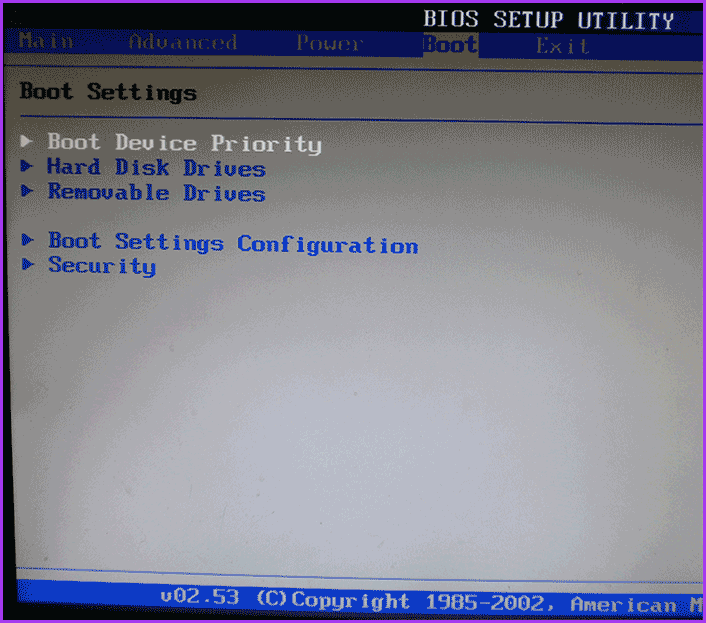
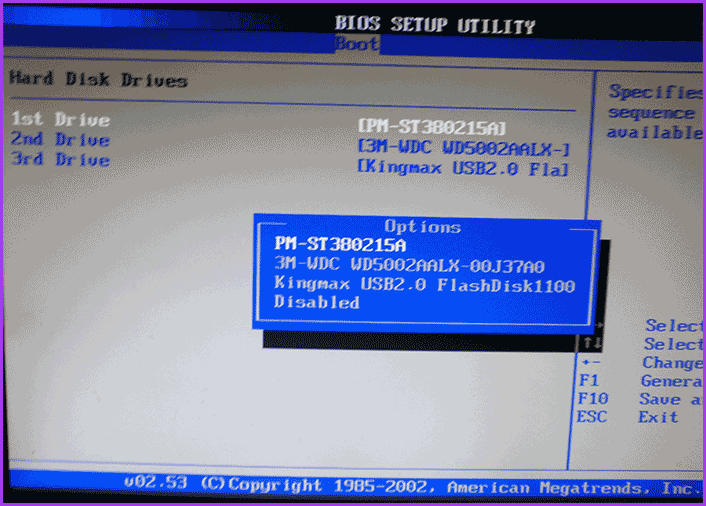
Сергей
Добрый день, Мастер! Помогите разобраться пож-ста.
Только что хотел попробовать поставить систему на свой старый отключённый hdd. Отсоединил ssd (на нём стоит 7-ка), подсоединил отдельно hdd, вставил флешку, нажал F8 и…ничего! Только логотип материнки asus pk5 pro. Нажал Delete чтобы хоть в биос зайти, появляется попытка зайти (фото внизу) и всё опять стоит. Видимо дело в том, что перед тем как ставить систему на ssd, я поставил в биосе ACHI.
Попробовал тут же подключить ssd (раз уж на нём всё работает нормуль) и снова тоже самое как на фото. Отключил cтарый hdd-загрузился нормально в систему. Что же делать??? Как же мне в биос зайти теперь с hdd Что, он только на IDE работает что ли Расстроился прям…Подскажите пож-ста какие действия мне нудно совершить, чтобы поставить винду на hdd, да и вообще, цель была иметь два диска и две операционки… Помогите пожалуйста.
Ответить
Dmitry
Здравствуйте. Такое бывает, если плохо воткнуть кабели, они повреждены или проблемы с разъемами SATA. Ну или если сам hdd неисправен. Попробуйте поэкспериментировать с другими разъемами, кабелями.
Ответить
Сергей
Тут СМАРТ сделал hdd, так там нашлась проблема в подключении интерфейса CRC и написано, что может быть вызвано повреждённым кабелем. Ну я было обрадовался, поменял кабель (взял от ssd, там всё ок по смарту) и всё равно всё осталось как и было. Кто нибудь может сталкивался с этим на практике? И может ли это быть причиной моей проблемой захода на achi? На ide же загружается нормально, ssd-диск на achi тоже нормуль, а вот этот hdd с achi не стыкуется!
Ответить
Сергей
Проблему решил. Сделал низкоуровневое форматирование и хард в AHCI прекрасно запустился! Очевидно винда что-то записывает на сам хард и получаются отсюда такие проблемы.
Ответить
Сергей
Всё ок, форматнул низноуровневым и он зашёл в AHCI. Уффф…
Ответить
Миаил
все делаю как описано для win 8.1 с юсб все равно не выдает возможности загрузиться с флешки. флешка новая купил месяц назад и ни разу ей не пользовался. выбираю USB EFI нажимаю и идет обычная перезагрузка…
Ответить
Dmitry
А если просто USB (без пометки EFI)?
Правильно ли флешку записали?
Ответить
Руслан
Здраствуйте у меня hp pavilion15 n001sr
Слетел виндовс пытаюсь установить другой почему но ничего не выходит. Безопастную загрузку отключал всё равно ни в какую. Идёт загрузка файлов и всё зависает даже не доходит до выбора языка. Пробывал оригинальный диск с 8.1 тоже самое. В чём может быть проблема и как её устранить. Livecd тоже не запускается. Что можно сделать? Подскажите пожалуйста
Ответить
Dmitry
А уверены, что полностью отключили Secure Boot? И заодно, если у вас там заводская Windows слетела, то можно сброс сделать вот так: https://remontka.pro/laptop-factory-reset/
Ответить
Руслан
Сброс к заводскому состоянию не делается. В биосе только во вкладке system configuration можно изменения внести загрузки. Не знаю как можно не полностью отключить secure boot. Флешку он видит но устанавливать виндовс не хочет другой марки ноутбук устанавливает без проблем но там и биос другой без безопасной загрузки. Какие способы можно ещё попробывать
Ответить
Dmitry
А вы Legacy Support включили в БИОС? Это как раз может быть про «не полностью отключить».
Ответить
Артур
Добрый вечер! Имеется внешний HDD на 2 ТБ USB 3.0 с образом систем программ и тд. (System USB-Flash 10) На большинстве пк без проблем грузится с этого диска, но один пк отказался с него грузится и выдало ошибку «an operating system wasn’t found try disconnecting any drives that don’t contain an operating system» . Подскажите как лечить ? Bios кажется AMI Ну с синим экранчиком, Выставлял разные приоритеты, пробовал по F8, так и не получилось. Поковыряюсь потом еще, только бы понять в какую сторону смотреть ,спасибо!
Ответить
Dmitry
Не знаю, поможет ли, и ваш ли это случай, но в некоторых БИОС есть такой вариант (который как раз чаще всего вызывает проблемы):
1. Есть параметры Boot Device Priority (приоритет загрузки) и там — HDD, USB-HDD и всякое такое. Так вот, здесь не нужно ставить USB, оставляем HDD.
2. Там же где-то (возможно, в конфигурации SATA, не смотря на то, что диск USB, но это не точно) есть раздел типа «HDD Priority» — приоритет жестких дисков. В нем меняем порядок следования жестких дисков и делаем нужный первым (он будет отображаться там).
Ну и главное, чтобы в принципе был виден ваш HDD в биос, если это не так, то разбираться.
Ответить
Шмель
У меня такая проблема, что я установил 10 винду и у меня при загрузке компа появляется чёрный экран с значком виндовс 10 (голубой) и всё, через 30 секунд перезапускается и так бесконечно. Помогите пожалуйста!
Ответить
Dmitry
Рабочий стол после установки ни разу даже не появлялся? Устанавливали с оригинального образа? Интернет был подключен при установке? (можно попробовать отключить).
Ответить
Андрей
Доброй ночи! Подскажите пожалуйста у меня полетел жесткий диск, купил новый Western Digital Blue 1TB 7200rpm 64MB WD10EZEX 3.5 SATA III, подключил его вместо старого и не могу установить windows 10. Устанавливаю с флешки. Процесс установки очень медленно стартует. До первого логотипа проходит несколько минут, до первого окна минут 10, до окна разбивки дисков где то пол часа и так далее. Раньше с этой флешки на старый жесткий ставил windows 10 минут за 15. Помогите разобраться, я грешу на бракованный новый жесткий диск.
Ответить
Dmitry
Странно. А точно все хорошо подключено (кабели SATA со стороны жесткого диска и со стороны материнки)? Попробуйте на время установки отключить DVD-привод или другие диски, если они есть.
Ответить
Андрей
Добрый день! Отключил физически DVD-привод, проверил провода, не помогло. Начинаю установку windows 10: до выбора языка проходит 6,5 минут, от выбора языка до условий лицензирования 23 минуты, до выбора диска на который будет установлен windows 10 ещё 25 минут, затем пытается установить windows 10 около 20 минут (всегда 0%) и вылазит окно — «windows не удалось форматировать раздел на диске 0. Произошла ошибка при подготовке выбранного раздела диска для установки. Код ошибки: 0х80070057»
Подключил старый диск Samsung HD103 SJ (не рабочий): до выбора языка проходит 43 секунды, от выбора языка до условий лицензирования 15 секунд, до выбора диска на который будет установлен windows 10 0 секунд, дальше пишет: «Установка windows на данный диск невозможна. Возможно, этот диск скоро выйдет из строя. Если доступны другие жесткие диски, установите windows на другой диск»
Ответить
Dmitry
Вообще для меня загадочно.
Я бы попробовал и другой диск и другой шлейф SATA (взял бы от DVD-привода) и не знаю, что еще. В общем, гадал бы.
Есть еще такое, но на ваш случай не похоже: https://remontka.pro/ustanovka-windows-7-zavisaet/
Ответить
пользователь
помогите, при установки виндовс у меня вот что случется:
устанавливаю операционную систему с флешки, нажимаю выборочное установление вин 7.
после установки перезагружается и заново все начинает качаться! что делать помогите
Ответить
Dmitry
Не нажимать «любую» клавишу после перезагрузки, а лучше сразу после перезагрузки зайти в биос и поставить загрузку с жесткого диска.
Ответить
Александр
Здравстауйте. Помогите решить проблему. Имеется ноутбук acer aspire v5 под управлением windows 8, лицензия один язык.
Начал он тормозить, решил скинуть до заводских настроек естественно бэкап не сделал. Восстановление выполнилось но не до конца, в конечном этапе при загрузке windows после логотипа разработчика появляется окно; загрузка windows не была закончена, вставьте загрузочный диск windows. Нажимаешь entr происходит перезагрузка до этого окошка. В биос зайти не могу ни какими клавишами. Скачал с официального сайта windows 8.1 сделал мультизагрузочную флешку он Ее не видит, флешку делал в руфусе и ультра исо ни ту ни ту не видит. Что делать дальше не знаю. Может вы что подскажете.
Ответить
Dmitry
Здравствуйте.
Можно попробовать так: https://remontka.pro/laptop-factory-reset/ (клавишами при включении).
Насчет загрузки с флешки и входа в биос — можно попробовать открыть boot menu, да и в биос зайти: пробовали Fn+клавиша_входа_в_биос?
Ответить
Tanya
Здравствуйте, помогите пожалуйста.
Забыла пароль на ноуте. Решила восстановить сама. В инете нашла что можно через БИОС сбросить пароль. Ну я и решил попробовать.
В итоге я видимо ввела ноуту другую команду, и теперь при запуске он выдаёт чёрный экран с текстом:
Reboot and select proper Boot device
or Insert Boot Media in selected Boot device and press a key
Ответить
Dmitry
Здравствуйте. Судя по всему вы сбросили и порядок загрузки, вот здесь решение: https://remontka.pro/select-proper-boot-device/
Ответить
Marina
Появился синий экран, решила переустановить windows 10 с флешки. В BIOS поменяла. Началась загрузка и я вместо установить нажала восстановить. После этого меню голубого экрана В общем теперь вместо меню загрузки windows появляется черный экран с мигающим подчеркиванием
Ответить
Dmitry
Не совсем ясно… а загрузка с флешки в принципе работает? Если да, то просто заново запустить установку.
Ответить
Виталий
Я выбираю флешку, компьютер перезагружается и ничего не происходит. Что делать?
Ответить
Dmitry
Убедиться, что флешка точно загрузочная, грузится в нужном режиме (UEFI/Legacy) и отключен Secure Boot (если это не Win 8 или 10). Можно также использовать boot menu ( https://remontka.pro/boot-menu/ ) для уверенности, что загрузка с флешки.
Ответить
KEH_MAKCIM
После замены батареи BIOS не видит USB-устройств. Что делать?
Ответить
Dmitry
А ничего там случайно не отключили (особенно если это ПК и видеть перестал на передней панели)?
Ответить
Богдан
В процессе загрузки флешки через bios появился экран который требует загрузки через grub4dos 0.4.5c. Какие команды нужно ввести?
Ответить
Dmitry
Зависит от того, что там за флешка и что вы на нее записывали.
Ответить
Евгений
Спасибо
Ответить
Глеб
Подскажите решение проблемы. Создаю загрузочную флешку хоть в Windows (Rufus, Winsetup) хоть в linux ( multisystem, штатной программой, через DD). Флешка создаётся отображается, открывается для просмотра файлов, но загрузка с неё не происходит. В boot меню её нет в настройках bios тоже не отображается. На других компьютерах всё работает. Флешки пробовал менять.
Ответить
Dmitry
А что за компьютер? Если какой-то старый, там бывает так, что нужно в биос загрузку с жесткого диска поставить, а в другом разделе (типа HDD Priority) флешку на первое место (т.е. она в списке жестких дисков).
Если это новый компьютер, то может Secure boot мешает или отключена поддержка Legacy режима, подробнее тут: https://remontka.pro/no-boot-usb-bios/
Ответить
Константин
Дмитрий, здравствуйте. Такая проблема, пытаюсь установить win7 32b, в биосе все выставил верно, перезагружается, пишет windows loading files (вроде так), пробегает эта полоска, переходит на следующий экран Starting Windows и в этот момент зависает на веки вечные, индикаторы на мышке и клавиатуре гаснут,Num lock не нажимается. Подскажите, пожалуйста, куда копать? Железо вроде все в норме, работает. 2 жестких, отключал по 1, ситуация не меняется, до этого стояла так же win 7 32. Заранее спасибо.
Ответить
Dmitry
Здравствуйте. Другой образ и сама флешка пробовались?
Пробовали отключать не один из hdd, а привод компакт-дисков?
Ответить
Константин
Да, пробовал изначально установить win7 x64, записал один образ, он так же зависал, после этого записал другой-без изменений, зависает. Решил поставить обратно х32 — виснет. Винты отключал, пытался поочерёдно записать на один из них, все так же виснет. Снял оба, отдал товарищу на диагностику, посмотрю что скажет. Пытался ещё запустить через командную строку, а он и в ней зависает. Сбит уже с толку.
Ответить
Константин
Все, разобрался. Ещё раз продиагностировал винт, оказался битый кластер, и он на него пытался установочник поставить. В итоге теперь все хорошо.
Ответить
Эдуард
Добрый день. Создал загрузочную флешку, вставляю в комп идет загрузка, через пару минут выходит ошибка и загрузка останавливается. Ошибка ISOLINUX 6.03 6.03 EHDD COPYRIGHT (C) 1994-2014 H. PETER ANVIN et al switch_root: failed to execute\sbin\init:input\output error Что делать?
Ответить
Dmitry
Здравствуйте.
Что-то на базе Linux? А режим загрузки какой стоит? Попробуйте переключить в Legayc (CSM), если включена EFI-загрузка.
Ответить
Джумп
AMI BIOS У меня нету опции Hard Disk Drives
Ответить
Александр
Здравствуйте, отформатировал диск с и теперь не удается запустить с флешки,
по вашей статье в CSM установил Enabled. что делать не знаю, диск он вообще не видит. Подскажите пожалуйста
Ответить
Dmitry
А что за флешка (с какой ОС), как создавали?
Ответить
Юрий
Hi!
Как загрузиться в DOS, если в BIOS нет CSM?
Ответить
Dmitry
Этот параметр не обязательно имеет название CSM. Это может быть и «Legacy Support» и «Compatibility Support Mode» и выбор OS между Windows и Other OS
Ответить
Сердар
здравствуйте. Биос не видит загрузочную флеху. VGN-CR357 . Может проблема в том что у меня не полноценная флешка а SD карта вставлення в модем?
Ответить
Dmitry
На vaio если не ошибаюсь там была в биосе просто настройка типа external usb boot device или что-то подобное, т.е. без выбора конкретной флешки.
в boot menu (не в биос) её тоже нет?
в принципе, есть вероятность того, что ваше предположение верно, т.к. модемы эти — составные устройства (там и модем и cd-rom виртуальный и кард-ридер) и не факт, что любой биос сходу это всё видит.
Ответить
Лена
Дмитрий, здравствуйте. При установке windows 7 с флешки на старенький hp весь процесс протекает нормально. Однако по завершению установки и последующем перезапуске вновь открывается установка windows с самого начала. И так несколько раз. Что это может быть?
Ответить
Dmitry
Здравствуйте. Достаточно просто при первой перезагрузке зайти в БИОС и поставить загрузку уже не с флешки, а с жесткого диска. Либо, когда он при загрузке пишет «Нажмите любую клавишу, чтобы загрузиться с CD/DVD» ничего не нажимать.
Ответить
Лена
Да. Спасибо, Дмитрий. Все получилось.
Ответить
Дмитрий
Здравствуйте! Со старым Тошиба произошёл глюк. При включении загорается чёрный экран с мигающим подчеркиванием, так может моргать минут десять-сорок потом с горем пополам виндовс открывает рабочий стол. Хотел запустить с загрузочной флешки виндовс (чтобы ускорить процесс) , но столкнулся с биос InsydeH2O Setup Utility. Не могу понять как в нем выставить загрузочную флешку.
Ответить
Dmitry
Можно просто boot menu использовать для однократной загрузки с флешки. Обычно по F10 или F12 открывается.
Ответить
Сергей
Здравствуйте! Обновился с Windows 7 до 10, сразу решил перераспределить место на жестком диске программой Aomei Partition Assistant. После этого при запуске компьютера появилась ошибка An operating system wasn’t found. Try disconnecting any drives that don’t contain anoperating system. Press any key to restart. Пытался решить проблему предложенный системой способами (восстановление системы, восстановление при загрузке, возврат к предыдущей сборке — не сработал ни один способ). Далее решил переустановить Windows 10 (образ на флешке есть). Указывал приоритет загрузки с флешки — загрузка не начиналась. Пробовал отключить Secure boot, как написано в вашей статье — в BIOS такой функции не нашел, наверное у меня ее нет. Попробовал очистить жесткий диск, после этого стало вообще все печально. Даже командную строку теперь не запустить, и появилась дополнительно к первой ошибке еще одна: Reboot and select proper boot device or insert boot media in selected. Но при извлечении флешки первая пропадает. Все внешние источники из системного блока извлечены (кроме клавиатуры и мыши), пробовал с флешки и без. Батарейка на мат. плате исправна (дата и время верны). Компьютер физическим воздействиям не подвергался. Может быть есть еще шансы на восстановление, прежде чем вызывать мастера? Подскажите пожалуйста.
Ответить
Dmitry
Здравствуйте.
По описанию выходит, что что-то с загрузчиком на HDD вы сделали, плюс флешка не является загрузочной с точки зрения БИОС (чем записывали? Быть может несоответствие режима загрузки на флешке и в БИОС — Legacy/UEFI)
Ответить
Александр
Ребятушки — хакеры родимые, помогите..!) Расклад такой: сначала сбились часы на старом компе (HP) Нашёл через форумы проблему, поменял батарейку, после этого не мог зайти на сайты, только на родную страницу ОК, на другие страницы не мог, все было в синих буквах… Клацал, Клацал.. Сделал как то возвращение на старые настройки (как то по другому звучит.. Ну ладно) теперь комп не видит мою флешку через которую идёт интернет… Я в шоке.. То есть без нета остался…) что делать друзья? Может кто то сталкивался с такой проблемой? Заранее огромное с планету земля спасибо!
Ответить
Dmitry
1. выставить правильное время и ДАТУ на компьютере
2. удалить программу, которую вы ставили для работы 3G-модема (если я правильно понял, вы его называете флешкой), а затем установить заново.
Ответить
Дмитрий
Может я не по теме. Но помогите. Клонировал Виндоус на ссд и теперь с него не хочет загружатся. Черный экран и курсор. Ни каких ошибок. Комбинации клавиш не помогают.
Ответить
Dmitry
Здравствуйте.
Как именно клонировали, чем? SSD внутри стоит? Грузится ли если снять HDD, т.е. оставить только этот ssd и больше ничего? Черный экран уже после начала загрузки или сразу после включения компьютера ничего не показывает?
Ответить